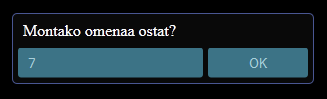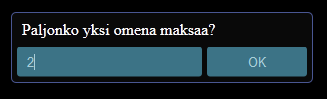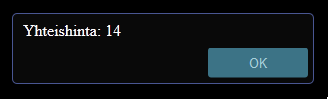Luku 1
Komento Print
Ensimmäinen oppimamme komento on Print.
Sen tehtävänä on tulostaa ruudulle rivi tekstiä.
Seuraava koodi näyttää, miten Print toimii:
Print "apina" Print "banaani" Print "cembalo"
Kun koodin suorittaa, ikkunaan ilmestyy:
apina banaani cembalo
Huomaa, että tulostettava teksti täytyy antaa aina lainausmerkkien sisällä.
Laskeminen
Tekstin sijasta komennolle Print voi
antaa myös laskutoimituksen,
joka laskee ja näyttää sen samaan tapaan kuin laskin.
Seuraava koodi laskee joukon laskuja:
Print 123 Print 7*8 Print (3+7)/2 Print 9^3
Koodin tuloksena on:
123 56 5 729
Yhdistäminen
Merkillä &
voi yhdistää tulostettavia asioita.
Esimerkiksi näin:
Print "Päivässä on " & 60*60*24 & " sekuntia."
Koodin tuloksena on:
Päivässä on 86400 sekuntia.
Muuttuja
Muuttuja on tietokoneen muistissa oleva paikka, johon voi tallentaa tietoa.
Muuttujan määrittely tapahtuu komennolla Dim,
jossa annetaan muuttujan nimi ja alkusisältö.
Tämän jälkeen muuttujaa voi käyttää koodissa.
Seuraava koodi esittelee muuttujien käyttöä:
Dim nimi = "Uolevi" Dim vuosi = 2015 Print "Hei, " & nimi & "!" Print "Nyt on vuosi " & vuosi & "."
Koodin tuloksena on:
Hei, Uolevi! Nyt on vuosi 2015.
Muuttujalaskut
Muuttujia voi käyttää laskuissa samaan tapaan kuin tavallisia lukuja:
Dim hinta = 120 Dim alennus = 25 Print "Alkuperäinen hinta: " & hinta Dim uusi = hinta*(100-alennus)/100 Print "Alennettu hinta: " & uusi
Koodin tuloksena on:
Alkuperäinen hinta: 120 Alennettu hinta: 90
Muuttuja muuttuu
Muuttujasta on yleensä eniten hyötyä, jos sen sisältö voi muuttua ohjelman aikana. Näin käy seuraavassa koodissa:
Dim x = 1 Print x x = x*2 Print x x = x*2 Print x x = x*2 Print x
Ideana on, että muuttujan x
arvo kaksinkertaistuu joka vaiheessa.
Koodin tuloksena on:
1 2 4 8
Muuttujan tyyppi
Muuttujan tyyppi tarkoittaa, millaista tietoa muuttujassa on. EppaBasicin tavallisimmat tyypit ovat:
-
Number: luku -
String: merkkijono eli tekstiä
Jos et halua antaa muuttujalle heti alkuarvoa,
voit kertoa vain sen tyypin sanan As avulla.
Näin on seuraavassa koodissa:
Dim nimi As String nimi = "Uolevi" Print "Hei, " & nimi & "!" nimi = "Maija" Print "Hei, " & nimi & "!"
Koodin tuloksena on:
Hei, Uolevi! Hei, Maija!
Viesti-ikkuna
Komento Message näyttää
käyttäjälle viestin ikkunassa.
Se on ehkä tyylikkäämpi kuin Print.
Komentoa voi käyttää näin:
Message "Tervetuloa!"
Koodin tuloksena on:
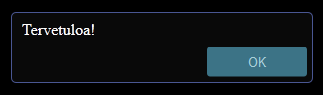
Kyselyikkuna
Kyselyikkunan avulla käyttäjältä voi kysyä tietoa ohjelmaan.
Komento InputText luo kyselyikkunan,
jolla voi kysyä tekstiä käyttäjältä.
Sitä voi käyttää esimerkiksi näin:
Dim nimi = InputText("Anna nimesi:")
Message "Moikka, " & nimi & "!"
Koodin tuloksena on:
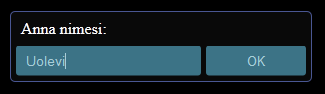
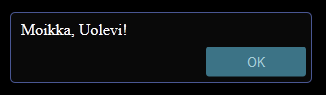
Vastaavasti komento InputNumber
luo kyselyikkunan,
jolla voi kysyä luvun käyttäjältä.
Esimerkiksi näin:
Dim maara = InputNumber("Montako omenaa ostat?")
Dim hinta = InputNumber("Paljonko yksi omena maksaa?")
Dim tulos = maara*hinta
Message "Yhteishinta: " & tulos
Ohjelma toimii näin: